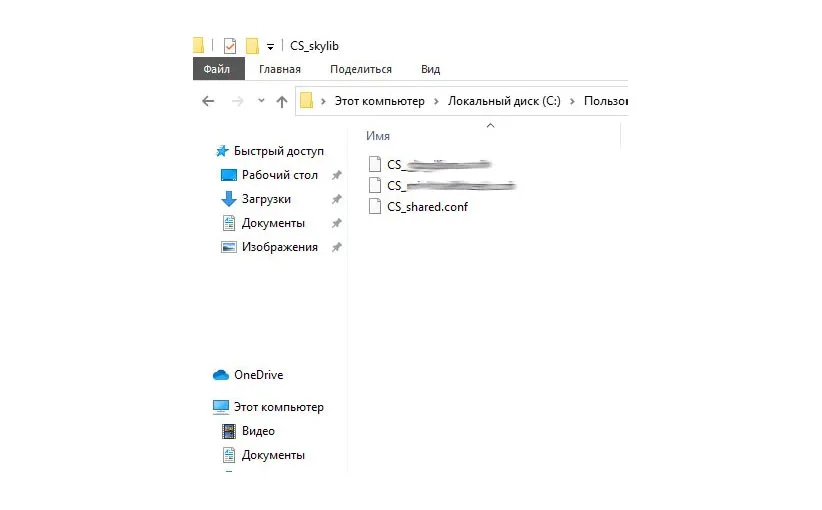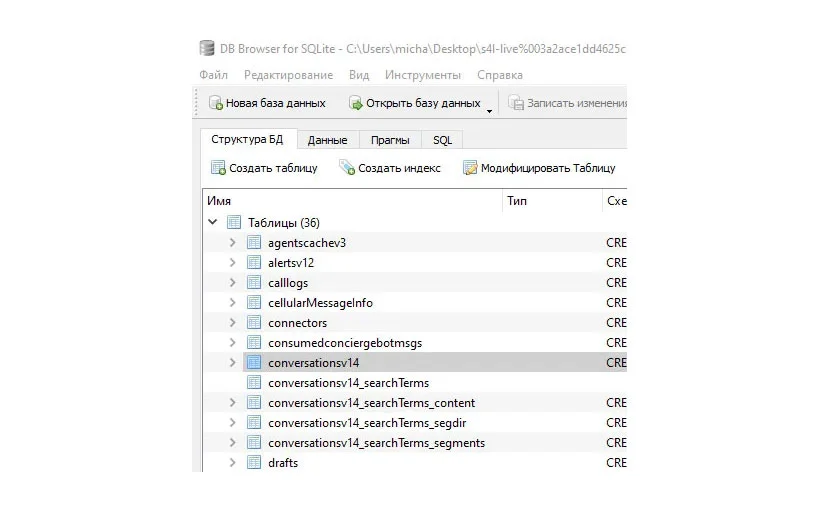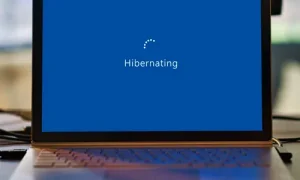Программа Skype на сегодняшний день является одной из наиболее популярных среди пользователей, которая позволяет общаться как в чате, так и в видео чате, делиться файлами и совершать звонки на мобильные и городские номера.
При помощи Skype можно в случае крайней необходимости показывать экран для оказания помощи либо показывать презентации, либо фотографии.
Сегодня рассмотрим одну из наиболее насущных проблем, которая преследует каждого пользователя при использовании Skype.
В качестве примера возьмем обыденную ситуацию у пользователя было два аккаунта Skype и к одному из них нет доступа и в срочном порядке необходимо прочесть историю переписки Skype либо достать полезную информацию из учетной записи Skype.
Либо у парня есть девушка, которая ведет активную переписку с незнакомыми людьми посредством Skype и необходимо прочесть историю переписки.
Примеров и ситуаций может быть огромное количество.
Итак, приступим к просмотру истории Skype в аккаунте.
Первым делом необходимо убедиться в том, что пользователь выходил в Skype через компьютер, на котором необходимо просмотреть историю для этого необходимо сделать следующее:
Перейти по пути:
C:\Users\Имя_Пользователя\AppData\Roaming\Microsoft\Skype for Desktop\CS_skylib
В открывшейся папке убедиться, что присутствует имя пользователя, который выходил в Skype.
Согласно стандартам, которые были введены с Апреля 2017 года Skype для Windows 10 является Skype UWP (Universal Windows Platform) и расположение файла с данными о пользователе изменили свое место расположения и теперь хранятся по следующему пути:
C:\Users\ Имя_Пользователя\AppData\Local\Packages\Microsoft.SkypeApp_*\LocalState\ s4l-имя_пользователя.db
или
%localappdata%\Packages\Microsoft.SkypeApp_*\LocalState\ s4l-имя_пользователя.db Далее необходимо скачать и установить программу под названием DB Browser for SQLite.
Для Windows 10 необходимо устанавливать DB Browser for SQLite — Standard installer for 64-bit Windows.
Пользователю необходимо запустить программу DB Browser SQLite в которой открыть базу данных skype.db конкретного пользователя, историю которого необходимо просмотреть.
В программе DB Browser for SQLite отобразятся все таблицы присутствующие в базе данных, при помощи SQL запросов необходимо отобразить интересующие данные и затем экспортировать их в формат *.CSV .
Смотрите также:
Как использовать инструменты Edge для защиты приватности вовремя серфинга по сети
Как убрать уведомления и заблокировать тяжелую рекламу в новейшей версии Chrome 80
Как удалить записи Cortana и защитить приватность
Как установить расширения на новый браузер Microsoft Edge
Как расширить дисковое пространство на Google Drive
Как прекратить отслеживание писем